NV-100 NV-102 Руководство по эксплуатации, версия 1.1 (09.2013) Медиацентр
___________________________________________________________________________________ Версия документа Дата выпуска Содержание изменений Версия 1.1 20.09.2013 Изменения: — 4.3 HD-TV Версия 1.0 03.07.2013 Первая публикация Версия программного обеспечения: NV-100: fs_nv101_130908_0.416.70 NV-102:
___________________________________________________________________________________ СОДЕРЖАНИЕ 1 ВВЕДЕНИЕ ………………………………………………………………………………………………………………………………………….. 5 1.1
___________________________________________________________________________________ 4.8.1 Общее описание ………………………………………………………………………………………………………………….. 52 4.8.2 Управление
___________________________________________________________________________________ 1 ВВЕДЕНИЕ 1.1 Аннотация В настоящем руководстве изложены назначение, технические характеристики, правила безопасной эксплуатации, рекомендации по установке, настройке и использованию цифровой телевизионной
___________________________________________________________________________________ 2 ОПИСАНИЕ 2.1 Назначение Медиацентр NV-100/NV-102 сочетает в себе функционал телевизионной приставки высокого разрешения (Set-Top box) и домашнего Full HD медиаплеера. Сетевая модель устройства и широкий набор
___________________________________________________________________________________ Веб браузер Подключение к сети Internet и просмотр любых сайтов на экране домашнего телевизора, благодаря встроенному internet-браузеру и возможности подключения беспроводной клавиатуры и мыши. Peer-to-Peer TV1
___________________________________________________________________________________ 2.3 Основные технические параметры Основные технические параметры устройства приведены в таблице 1. Таблица 1 – Основные технические параметры Общие параметры NV-100 NV-102 RAM DDR (оперативная память) ROM NOR
___________________________________________________________________________________ 2.4 Конструктивное исполнение В данном разделе описано конструктивное исполнение STB NV-100/NV-102: представлены передняя, задняя и боковые панели устройства; описаны разъемы, светодиодные индикаторы и органы
___________________________________________________________________________________ На задней панели STB NV-100/NV-102 расположены следующие разъемы и органы управления, таблица 3. Таблица 3 — Описание разъемов и органов управления задней панели Элемент задней панели Описание 5 5V Разъем для
___________________________________________________________________________________ 2.5 Световая индикация Текущее состояние устройства отображается при помощи индикаторов, расположенных на передней панели устройства. Перечень состояний индикаторов приведен в таблице 4, 5. Таблица 4 – Световая
___________________________________________________________________________________ 2.6 Назначение кнопок пульта дистанционного управления (ПДУ) В данном разделе описано назначение кнопок пульта дистанционного управления. Пульт дистанционного управления представлен в двух вариантах: Пульт для
___________________________________________________________________________________ Громкость Регулировка громкости, в режиме ZOOM регулировка размера изображения. CH Последовательное переключение каналов. В приложении «Интернет радио» добавление/удаления радиостанции в/из избранное. HOME Возврат в
___________________________________________________________________________________ 2.6.2 Универсальный дистанционный пульт для управления медиацентром и телевизором Рисунок 6 – Универсальный инфракрасный пульт дистанционного управления Универсальный пульт дистанционного управления работает
___________________________________________________________________________________ Таблица 7 – Назначение кнопок и индикаторов универсального пульта дистанционного управления Кнопки Действие Блок управления TB (TV) Красный индикатор Мигает красным при нажатии кнопок в блоке управления ТВ, горит
___________________________________________________________________________________ AUDIO Переключение аудиодорожки. SUBT Переключение субтитров. CH Последовательное переключение каналов. В приложении «Интернет радио» добавление/удаления радиостанции в/из избранное. Управление воспроизведением:
___________________________________________________________________________________ 3 ПОРЯДОК УСТАНОВКИ В данном разделе описаны инструкции по технике безопасности, процедура установки и порядок включения устройства STB NV-100/NV-102. 3.1 Инструкции по технике безопасности 1. Не устанавливайте
___________________________________________________________________________________ 3.3 Порядок включения медиацентра ШАГ 1 Подключение медиацентра к телевизору Одновременная работа устройства по интерфейсам HDMI и A/V запрещена. При подключении устройства по двум видеовыходам приоритет будет для
___________________________________________________________________________________ ШАГ 2 Подключение медиацентра к сети провайдера Вам понадобится сетевой Ethernet-кабель, проведенный вашим интернет-провайдером. Выберите схему подключения медиацентра к сети провайдера: 1 Простой способ подключения
___________________________________________________________________________________ Подключите Wi-Fi адаптер (приобретается отдельно!) к разъему USB на задней или передней панели медиацентра. Далее необходимо изменить сетевые настройки медиацентра в меню медиацентра. Для этого обратитесь к разделу
___________________________________________________________________________________ ШАГ 4 Включение медиацентра После подключения медиацентра к сети питания дождитесь полной загрузки устройства (это может занять около минуты). Затем переключите телевизор на источник сигнала, к которому подключен
___________________________________________________________________________________ 3.4 Подключение дополнительного оборудования 3.4.1 Подключение медиацентра к акустической системе a) с аналоговым аудиовходом RCA Подключите A/V-кабель типа mini jack 3RCA к разъему A/V out медиацентра и к
___________________________________________________________________________________ 4 УПРАВЛЕНИЕ МЕДИАЦЕНТРОМ 4.1 Элементы интерфейса и общие принципы управления 4.1.1 Общие принципы Управление STB NV-100/NV-102 осуществляется с помощью графического пользовательского интерфейса. Пользовательский
___________________________________________________________________________________ 4.1.2 Общие принципы набора текста Для ввода чисел, букв и символов можно воспользоваться пультом ДУ или клавиатурой. Для ввода текста с помощью пульта ДУ используется виртуальная клавиатура. Для навигации по
___________________________________________________________________________________ 2 Переход на указанный эпизод: 1 — Используя кнопки «влево», «вправо» установите курсор на нужный эпизод и нажмите кнопку «ОК». — Нажмите кнопку «вверх»: на нужный эпизод; — в режиме ZOOM перемещение изображения
___________________________________________________________________________________ 5 Смена аудиодорожки 1,2. Для переключения аудиодорожки нажмите кнопку «AUDIO», кнопками навигации «вверх», «вниз» выберите нужный вариант и нажмите кнопку «ОК». 6 Смена и выключение субтитров 1,2. Для переключения
___________________________________________________________________________________ 4.1.4 Описание главного меню пользовательского интерфейса В главном меню пользовательского интерфейса выполняется выбор раздела для дальнейшей работы. Выбор раздела осуществляется: с пульта дистанционного
___________________________________________________________________________________ Меню «p2pTV» В меню предоставляется доступ к медиаконтенту пиринговой сети оператора. Меню «Youtube» В меню осуществляется просмотр роликов сервиса Youtube. Меню «Настройки» В меню выполняются сетевые настройки
___________________________________________________________________________________ Меню «Интернет-радио» В меню предоставляется доступ к приложению Интернет-радио. В приложении осуществляется прослушивание интернет-радиостанций.
___________________________________________________________________________________ 4.2 Меню IP-TV 4.2.1 Общее описание В меню «IPTV» выполняется выбор и просмотр каналов IP-телевидения. Доступ к IPтелевидению, плей-лист и программа передач предоставляются интернет оператором. Настройки для IPTV
___________________________________________________________________________________ 4.2.2 Управление В данном разделе приведены принципы управления пультом ДУ при просмотре IP-телевидения. 1 Переключение каналов производится: с помощью цифровой клавиатуры – в данном случае вы переключаетесь на
___________________________________________________________________________________ Для изменения положения изображения на экране воспользуйтесь кнопками навигации: «вверх» переместить вверх; «вниз» — переместить вниз; «вправо» — переметить вправо; «влево» переместить влево. — Увеличенный –
___________________________________________________________________________________ b) В диалоговое окно IPTV рекордера введите: Имя файла; Дату и время начала записи; Длительность записи в формате минуты:секунды. Для начала записи нажмите ЗЕЛЕНУЮ кнопку. Для выбора диска, на который будет
___________________________________________________________________________________ 4.3 HD-TV 4.3.1 Общее описание В меню «HD-TV» выполняется выбор и просмотр каналов IP-телевидения. Доступ к IPтелевидению, плей-лист и программа передач предоставляются интернет оператором. Для перехода в меню
___________________________________________________________________________________ 4.3.2 Настройка Для вызова меню настроек приложения «HD-TV» зайдите в приложение «HD-TV» и нажмите кнопку «MENU». Если настройки отсутствуют, то при запуске приложения «HD-TV» окно настроек откроется автоматически.
___________________________________________________________________________________ 4.3.3 Управление В данном разделе приведены принципы управления пультом ДУ при просмотре IP-телевидения. 1 с помощью цифровой клавиатуры – в данном случае вы переключаетесь на указанный вами канал; — 2 «RETURN» —
___________________________________________________________________________________ 4 Регулировка звука Для изменения уровня звука используйте кнопки: — 5 «VOL» + – увеличить громкость; «VOL» — – уменьшить громкость; «MUTE» – полностью отключить звук. Смена аудиодорожки Данная функция будет полезна
___________________________________________________________________________________ Для просмотра и остановки текущих записей нажмите СИНЮЮ кнопку: Для остановки записи кнопками навигации выберите запись и нажмите КРАСНУЮ кнопку. Для выхода в меню IPTV рекордера нажмите СИНЮЮ кнопку. Для выхода в
___________________________________________________________________________________ Кнопками «влево», «вправо» можно установить курсор на нужный эпизод и кнопкой «OK» продолжить просмотр с любой временной точки, записанной с момента нажатия на паузу. Выход из режима «Timeshift» осуществляется
___________________________________________________________________________________ Для удаления канала из списка «избранные» кнопками навигации «вверх», «вниз» выберите интересующий канал и нажмите кнопку «menu». В контекстном меню выберите «Удалить из избранного» и нажмите кнопку «ОК». Чтобы
___________________________________________________________________________________ 4.4 Медиаплеер 4.4.1 Общее описание Меню «Медиаплеер» предназначено для доступа к медиа-ресурсам локальной сети (с вашего компьютера и других включенных в неё устройств), подключенным жестким дискам и
___________________________________________________________________________________ 4.4.2 Управление В данном разделе приведены принципы управления пультом ДУ в меню «Медиаплеера». 1 Навигация по списку и выбор файлов — Навигация по списку папок и файлов осуществляется кнопками навигации «вниз»,
___________________________________________________________________________________ 4.4.3 Установка локального плей-листа 1 Загрузка плей-листа в устройство Подключите внешний жесткий диск или flash-накопитель к разъему USB 2.0, на котором записан плей-лист (файл формата .xspf). Откройте меню
___________________________________________________________________________________ 4.5 Youtube 4.5.1 Общее описание Меню «YouTube» позволяет просматривать видеоролики сервиса YouTube. Для перехода в меню «YouTube» с помощью пульта кнопками навигации «влево», «вправо» выберите «YouTube» и
___________________________________________________________________________________ Для этого кнопками навигации «вверх», «вниз» выделите поле «запрос» (поле будет подсвечено синим цветом) и кнопкой «ОК» выберите способ поиска: — Запрос – поиск по названию видеоролика сервиса «YouTube»; Канал –
___________________________________________________________________________________ — — 3 Внешний диск –воспроизведение роликов с загрузкой на внешний жесткий диск и последующим просмотром. Рекомендуем использовать этот способ, если в сети провайдера низкая скорость загрузки. HTTP-поток –
___________________________________________________________________________________ 4.6 IVI.RU 4.6.1 Общее описание Приложение «ivi.ru» позволяет получить доступ к видеосервису «ivi», который специализируется на трансляции лицензионного полнометражного медиаконтента. С помощью данного приложения вы
___________________________________________________________________________________ b) Поиск по категории фильма Для поиска фильма кнопками навигации «вверх», «вниз» из списка в области поиска выберите интересующую вас категорию: популярные, фильмы, сериалы, мультфильмы, программы, для детей. Для
___________________________________________________________________________________ 4.7 Vidimax 4.7.1 Общее описание Приложения «Vidimax» позволяет получить доступ к видеосервису «Vidimax», который специализируется на трансляции лицензионного полнометражного медиаконтента. С помощью данного
___________________________________________________________________________________ Введите номер своего мобильного телефона и нажмите кнопку «Получить ПИН код». В СМС на указанный вами номер мобильного телефона будет выслан ПИН код, который необходимо ввести в окно нового запроса: После ввода
___________________________________________________________________________________ b) Поиск по категории фильма Для поиска фильма кнопками навигации «вверх», «вниз» из списка в области поиска выберите интересующую вас категорию «Кино», «Сериалы», «ТВ+Анимация», «Моё» и далее кнопками «вниз»,
___________________________________________________________________________________ 4.8 p2pTV 4.8.1 Общее описание Приложение «p2pTV» позволяет получить доступ к видеоконтенту файлообменной пиринговой сети оператора. Для выхода из приложения «p2pTV» и возврата в главное меню нажмите кнопку «HOME».
___________________________________________________________________________________ 4.8.2 Управление 1 Поиск видео В приложении «p2pTV» поиск видеофайлов может производиться по названию и категории: a) Поиск по названию Для поиска видео по его названию кнопками навигации «вверх», «вниз» выберите
___________________________________________________________________________________ Для выхода нажмите кнопку «RETURN». 4 Переход к подобным видео На странице с видео в разделе «Смотрите также» содержится список подобных файлов. Нажмите кнопку «вниз» для перехода к разделу «Смотрите также» и
___________________________________________________________________________________ Название – название файла на диске; Размер – размер загружаемого файла; Загружено – процент загрузки файла; Приоритет – приоритет загрузки файла Сиды – количество пользователей, раздающих файл. Для выбора диска, на
___________________________________________________________________________________ 4.9 Приложения 4.9.1 Общее описание В меню «Приложения» содержатся различные приложения, которые позволяют абоненту пользоваться такими сервисами, как Веб браузер, Интернет радио, Погода, Шарики, Flickr, RUSSIA.RU,
___________________________________________________________________________________ Приложение «Погода» позволяет просмотреть текущую погоду, прогноз погоды на 5 дней, подробный прогноз погоды на ночь, утро, день, вечер. Приложение «Шарики» — это увлекательная игра, в которой нужно соединять шарики
___________________________________________________________________________________ 4.9.2 Приложение «Веб браузер» В приложении «Веб браузер» осуществляется просмотр Веб сайтов c помощью браузера «Элтекс». В браузере реализованы основные функции для удобного управления и просмотра web-сайтов:
___________________________________________________________________________________ 4.9.3 Приложение «Интернет радио» Приложение «Интернет радио» создано для прослушивания интернет радиостанций. Позволяет получить доступ к обширной базе радиостанций и URLs радио каналов. Набор радиостанций может
___________________________________________________________________________________ 2 Добавление новой радиостанции Можно установить свою радиостанцию, указав её URL-адрес. Для этого кнопками навигации «вверх», «вниз» выберите раздел «Добавить URL» в текстовом поле, используя виртуальную
___________________________________________________________________________________ 4.9.4 Приложение «Погода» Приложение «Погода» позволяет просмотреть текущую погоду, прогноз погоды на 5 дней, а также подробный прогноз погоды по разным показателям на ночь, утро, день, вечер. Рисунок 27 – Внешний
___________________________________________________________________________________ 2 Установка города по умолчанию Для установки города, информация о котором будет загружаться при запуске приложения по умолчанию, в списке «Избранное» кнопками навигации «вверх», «вниз» выберите город и нажмите
___________________________________________________________________________________ 4.9.5 Приложение «flickr» Приложение «flickr» позволяет просматривать изображения сервиса flickr. Рисунок 28 – Внешний вид приложения «flickr» Для управления в приложении «flickr» используются следующие кнопки:
___________________________________________________________________________________ 2 Просмотр изображений в режиме слайдшоу Для навигации по интерфейсу используются кнопки навигации «вверх», «вниз», «влево», «вправо». Выберите изображение кнопками навигации и нажмите «ОК». Для управления в режиме
___________________________________________________________________________________ 4.9.6 Приложение «Яндекс.фотки» Приложение «Яндекс.фотки» позволяет просматривать изображения сервиса Яндекс.фотки. Рисунок 29 – Внешний вид приложения «Яндекс фотки» Для управления в приложении «Яндекс.фотки»
___________________________________________________________________________________ Введите логин, пароль и нажмите кнопку «Войти». Логин и пароль предоставляются при регистрации в сервисе Яндекс.фотки на сайте http://fotki.yandex.ru. Для смены пользователя нажмите КРАСНУЮ кнопку выберите пункт
___________________________________________________________________________________ 4.9.7 Приложение «RUSSIA.RU» Приложение «russia.ru» позволяет получить доступ к просмотру видео информационного портала «russia.ru». Рисунок 30 – Внешний вид приложения «russia.ru» Меню разделено на две области: 3.
___________________________________________________________________________________ 5 НАСТРОЙКА МЕДИАЦЕНТРА 5.1 Общее описание В меню «Настройки» выполняются настройки STB NV-100. Пользователь может выполнить настройки для сетевого интерфейса, internet-браузера, медиаплеера, IP-телевидения, P2P
___________________________________________________________________________________ 2 Поле настроек. Базируется на выборе раздела настроек. Предназначено для просмотра настроек и ввода параметров. 3 Информационная панель. Отображаются подсказки по управлению дистанционным пультом. Управление в меню
___________________________________________________________________________________ 5.2 Настройки интернет-браузера, раздел «Интернет» В разделе «Интернет» выполняются настройки прокси-сервера. Использовать Proxy – из ниспадающего списка выберите: Да – если будет использоваться proxy-сервер;
___________________________________________________________________________________ 5.3 Настройки медиаплеера, раздел «Видео/Аудио» В разделе «Видео/Аудио» устанавливаются режимы работы композитного видеовыхода CVBS и интерфейса высокой четкости HDMI для медиаплеера. аналогового Аналоговый выход –
___________________________________________________________________________________ Разрешение – выбор разрешающей способности по вертикали при работе по интерфейсу HDMI: Auto, HDMI_1080, HDMI_576, HDMI_720. При установке режима «Auto» система автоматически установит значение данного параметра;
___________________________________________________________________________________ 5.5 Настройки пиринговой сети, раздел «P2P» В разделе «P2P» выполняются настройки для воспроизведения видео из пиринговой сети. Адрес хаба – адрес используемого хаба; Режим – режим получения настроек: UPnP;
___________________________________________________________________________________ 5.6 Настройки сетевого интерфейса, раздел «Сеть» В разделе «Сеть» устанавливаются параметры для сетевого интерфейса: проводного (ethernet) и беспроводного (wi-fi). Имя устройства – имя медиацентра; Активный
___________________________________________________________________________________ Режим WiFi – выбор режима работы беспроводного интерфейса: 802.11a, 802.11b, 802.11g, 802.11n, mixed. В режиме «mixed» доступны беспроводные клиенты с поддержкой 802.11а, 802.11b, 802.11g, 802.11n; Шифрование –
___________________________________________________________________________________ 5.7 Конфигурация списка компьютеров в локальной сети, раздел «Ресурсы» В разделе «Ресурсы» производится конфигурация списка компьютеров сети, который отображается в меню «Медиаплеер» раздел «Network». Для добавления
___________________________________________________________________________________ 5.8 Системные настройки, раздел «Система» В разделе «Система» производится настройка системного времени, обновление аппаратнопрограммного обеспечения устройства. Язык – выбор языка интерфейса: русский,
___________________________________________________________________________________ Multicast – автоматический режим обновления. Получение прошивки, транслируемой провайдером по сети в определённой мультикастовой группе; Адрес – автоматический режим обновления. Загрузка прошивки с сервера
___________________________________________________________________________________ ПРИЛОЖЕНИЕ А ЧАСТО ЗАДАВАЕМЫЕ ВОПРОСЫ 1. Интерфейс управления приставкой не умещается на экран телевизора. Откройте меню Настройки раздел Видео/Аудио поле Видео Режим: a) Если приставка подключена к телевизору с
___________________________________________________________________________________ 5. Как настроить udpxy для медного или беспроводного интерфейса? 1. Откройте меню Настройки раздел Система: В пункте «Включить HTTP proxy» выберите значение «Да». Установите значения «IP HTTP proxy» и «порт HTTP
___________________________________________________________________________________ 8. Что делать, если при запуске фильма изображение периодически пропадает или отображается черный экран? Возможно, ваш телевизор не поддерживает некоторые режимы работы порта HDMI. В данном случае рекомендуется в
___________________________________________________________________________________ 12. Приставка не видит общие сетевые ресурсы на ПК Убедиться, что приставка находится в одной подсети с другими устройствами. Для этого зайдите в меню Настройка раздел Сеть; Убедиться, что на ПК сетевые ресурсы
___________________________________________________________________________________ 16. При запуске сервиса IPTV выдает ошибку «Ошибка загрузки плейлиста». Нужно проверить правильность адреса загрузки плей-листа. Откройте меню Настройки раздел IPTV поле Адрес списка. Адрес загрузки плей-листа
___________________________________________________________________________________ 18. Как подключить к приставке аудио ресивер? Для подключения аудио ресивера используется интерфейс HDMI. Откройте меню Настройки раздел Система. В поле Аудио выход установите значение RAW. 19. Как узнать версию
___________________________________________________________________________________ Что означает: 120620 – дата сборки ПО в формате год.месяц.дата; 0.415.46 – номер релиза и версии. 20. Какой синтаксис используется при задании статических сетевых ресурсов (Настройки-Ресурсы)? Настройка доступа к
___________________________________________________________________________________ ПРИЛОЖЕНИЕ Б ИНСТРУКЦИЯ ПО ЛОКАЛЬНОМУ ОБНОВЛЕНИЮ ВСТРОЕННОГО ПО УСТРОЙСТВА NV-100 Перед обновлением ПО: 1. Скачайте ПО с сайта провайдера или производителя. Распакуйте архив и перенесите файлы из архива на USB
___________________________________________________________________________________ ПРИЛОЖЕНИЕ В ИНСТРУКЦИЯ ПО ПРОГРАММИРОВАНИЮ УНИВЕРСАЛЬНОГО ПДУ Для управления телевизором с помощью универсального пульта кнопкам блока TV нужно назначить функции кнопок пульта телевизора. Для управления телевизором
___________________________________________________________________________________ ТЕХНИЧЕСКАЯ ПОДДЕРЖКА Для получения технической консультации по вопросам эксплуатации оборудования ООО «Предприятие «Элтекс» Вы можете обратиться в Сервисный центр компании: Российская Федерация ,630020, г.

NV-100
NV-102
Руководство по эксплуатации, версия 1.1 (09.2013)
Медиацентр
 _________________________________________________________________________
_________________________________________________________________________
|
Версия документа |
Дата выпуска |
Содержание изменений |
|
|
Версия 1.1 |
20.09.2013 |
Изменения: |
|
|
— 4.3 HD-TV |
|||
|
Версия 1.0 |
03.07.2013 |
Первая публикация |
|
|
Версия программного обеспечения: |
|||
|
— |
NV-100: fs_nv101_130908_0.416.70 |
||
|
— |
NV-102: fs_nv102_130904_0.0.11 |
||
___________________________________________________________________________________
|
2 |
Медиацентр NV-100, NV-102. Руководство по эксплуатации |

___________________________________________________________________________________
|
СОДЕРЖАНИЕ |
||
|
1 ВВЕДЕНИЕ ………………………………………………………………………………………………………………………………………….. |
5 |
|
|
1.1 |
Аннотация……………………………………………………………………………………………………………………………………. |
5 |
|
1.2 |
Условные обозначения ………………………………………………………………………………………………………………… |
5 |
|
2 ОПИСАНИЕ …………………………………………………………………………………………………………………………………………. |
6 |
|
|
2.1 |
Назначение………………………………………………………………………………………………………………………………….. |
6 |
|
2.2 |
Функции………………………………………………………………………………………………………………………………………. |
6 |
|
2.3 |
Основные технические параметры……………………………………………………………………………………………….. |
8 |
|
2.4 |
Конструктивное исполнение ………………………………………………………………………………………………………… |
9 |
|
2.4.1 Передняя панель устройства…………………………………………………………………………………………………… |
9 |
|
|
2.4.2 Задняя панель устройства ………………………………………………………………………………………………………. |
9 |
|
|
2.4.3 Боковая панель устройства …………………………………………………………………………………………………… |
10 |
|
|
2.5 |
Световая индикация …………………………………………………………………………………………………………………… |
11 |
|
2.6 |
Назначение кнопок пульта дистанционного управления (ПДУ) ……………………………………………………. |
12 |
|
2.6.1 Дистанционный пульт для управления медиацентром ………………………………………………………….. |
12 |
|
|
2.6.2 Универсальный дистанционный пульт для управления медиацентром и телевизором…………… |
14 |
|
|
2.7 |
Комплект поставки …………………………………………………………………………………………………………………….. |
16 |
|
3 ПОРЯДОК УСТАНОВКИ ………………………………………………………………………………………………………………………. |
17 |
|
|
3.1 |
Инструкции по технике безопасности …………………………………………………………………………………………. |
17 |
|
3.2 |
Установка медиацентра ……………………………………………………………………………………………………………… |
17 |
|
3.3 |
Порядок включения медиацентра………………………………………………………………………………………………. |
18 |
|
3.4 |
Подключение дополнительного оборудования…………………………………………………………………………… |
22 |
|
3.4.1 Подключение медиацентра к акустической системе ……………………………………………………………… |
22 |
|
|
3.4.2 Подключение периферийных устройств………………………………………………………………………………… |
22 |
|
|
4 УПРАВЛЕНИЕ МЕДИАЦЕНТРОМ …………………………………………………………………………………………………………. |
23 |
|
|
4.1 |
Элементы интерфейса и общие принципы управления ……………………………………………………………….. |
23 |
|
4.1.1 Общие принципы …………………………………………………………………………………………………………………. |
23 |
|
|
4.1.2 Общие принципы набора текста……………………………………………………………………………………………. |
24 |
|
|
4.1.3 Управление видео, музыкой и просмотр изображений …………………………………………………………. |
24 |
|
|
4.1.4 Описание главного меню пользовательского интерфейса ……………………………………………………… |
27 |
|
|
4.2 |
Меню IP-TV ………………………………………………………………………………………………………………………………… |
30 |
|
4.2.1 Общее описание…………………………………………………………………………………………………………………… |
30 |
|
|
4.2.2 Управление ………………………………………………………………………………………………………………………….. |
31 |
|
|
4.3 HD-TV…………………………………………………………………………………………………………………………………………. |
34 |
|
|
4.3.1 Общее описание…………………………………………………………………………………………………………………… |
34 |
|
|
4.3.2 Настройка…………………………………………………………………………………………………………………………….. |
35 |
|
|
4.3.3 Управление ………………………………………………………………………………………………………………………….. |
36 |
|
|
4.4 |
Медиаплеер ………………………………………………………………………………………………………………………………. |
41 |
|
4.4.1 Общее описание…………………………………………………………………………………………………………………… |
41 |
|
|
4.4.2 Управление ………………………………………………………………………………………………………………………….. |
42 |
|
|
4.4.3 Установка локального плей-листа …………………………………………………………………………………………. |
43 |
|
|
4.4.4 Формирование нового локального плей-листа………………………………………………………………………. |
43 |
|
|
4.4.5 Воспроизведение torrent-файлов………………………………………………………………………………………….. |
43 |
|
|
4.5 Youtube ……………………………………………………………………………………………………………………………………… |
44 |
|
|
4.5.1 Общее описание…………………………………………………………………………………………………………………… |
44 |
|
|
4.5.2 Управление ………………………………………………………………………………………………………………………….. |
44 |
|
|
4.6 |
IVI.RU…………………………………………………………………………………………………………………………………………. |
47 |
|
4.6.1 Общее описание…………………………………………………………………………………………………………………… |
47 |
|
|
4.6.2 Управление ………………………………………………………………………………………………………………………….. |
47 |
|
|
4.7 Vidimax………………………………………………………………………………………………………………………………………. |
49 |
|
|
4.7.1 Общее описание…………………………………………………………………………………………………………………… |
49 |
|
|
4.7.2 Управление ………………………………………………………………………………………………………………………….. |
49 |
|
|
4.8 p2pTV ………………………………………………………………………………………………………………………………………… |
52 |
___________________________________________________________________________________
|
Медиацентр NV-100, NV-102. Руководство по эксплуатации |
3 |
 _________________________________________________________________________
_________________________________________________________________________
|
4.8.1 Общее описание ………………………………………………………………………………………………………………….. |
52 |
|
|
4.8.2 Управление………………………………………………………………………………………………………………………….. |
53 |
|
|
4.9 |
Приложения………………………………………………………………………………………………………………………………. |
56 |
|
4.9.1 Общее описание ………………………………………………………………………………………………………………….. |
56 |
|
|
4.9.2 Приложение «Веб браузер»………………………………………………………………………………………………….. |
58 |
|
|
4.9.3 Приложение «Интернет радио» ……………………………………………………………………………………………. |
59 |
|
|
4.9.4 Приложение «Погода» …………………………………………………………………………………………………………. |
61 |
|
|
4.9.5 Приложение «flickr»……………………………………………………………………………………………………………… |
63 |
|
|
4.9.6 Приложение «Яндекс.фотки» ……………………………………………………………………………………………….. |
65 |
|
|
4.9.7 Приложение «RUSSIA.RU»…………………………………………………………………………………………………….. |
67 |
|
|
5 НАСТРОЙКА МЕДИАЦЕНТРА………………………………………………………………………………………………………………. |
68 |
|
|
5.1 Общее описание………………………………………………………………………………………………………………………… |
68 |
|
|
5.2 |
Настройки интернет-браузера, раздел «Интернет»……………………………………………………………………… |
70 |
|
5.3 |
Настройки медиаплеера, раздел «Видео/Аудио» ……………………………………………………………………….. |
71 |
|
5.4 |
Настройки IP-телевидения, раздел «IP TV»………………………………………………………………………………….. |
72 |
|
5.5 |
Настройки пиринговой сети, раздел «P2P» …………………………………………………………………………………. |
73 |
|
5.6 |
Настройки сетевого интерфейса, раздел «Сеть»………………………………………………………………………….. |
74 |
|
5.7 |
Конфигурация списка компьютеров в локальной сети, раздел «Ресурсы» ……………………………………. |
76 |
|
5.8 |
Системные настройки, раздел «Система» …………………………………………………………………………………… |
77 |
|
ПРИЛОЖЕНИЕ А ЧАСТО ЗАДАВАЕМЫЕ ВОПРОСЫ………………………………………………………………………………….. |
79 |
|
|
ПРИЛОЖЕНИЕ Б ИНСТРУКЦИЯ ПО ЛОКАЛЬНОМУ ОБНОВЛЕНИЮ ВСТРОЕННОГО ПО УСТРОЙСТВА NV-100. 86 |
||
|
ПРИЛОЖЕНИЕ В ИНСТРУКЦИЯ ПО ПРОГРАММИРОВАНИЮ УНИВЕРСАЛЬНОГО ПДУ……………………………….. |
87 |
___________________________________________________________________________________
|
4 |
Медиацентр NV-100, NV-102. Руководство по эксплуатации |

___________________________________________________________________________________
1 ВВЕДЕНИЕ
1.1Аннотация
Внастоящем руководстве изложены назначение, технические характеристики, правила безопасной эксплуатации, рекомендации по установке, настройке и использованию цифровой телевизионной IPприставки высокого разрешения NV100/NV102 (в дальнейшем именуемой медиацентр).
Прежде чем использовать медиацентр, необходимо внимательно ознакомиться с настоящим руководством.
1.2 Условные обозначения
|
Обозначение |
Описание |
|
|
Полужирный шрифт |
Полужирным шрифтом выделены примечания и предупреждения, назва- |
|
|
ние глав, заголовков, заголовков таблиц. |
||
|
Курсивом Calibri |
Курсивом Calibri указывается информация, требующая особого внимания. |
|
|
<КЛАВИША> |
Заглавными буквами в угловых скобках указываются названия клавиш |
|
|
клавиатуры. |
||
|
Значок цифровой телевизионной приставки (медиацентра). |
||
|
Значок маршрутизатора, DSL-модема, абонентского оптического терми- |
||
|
нала (ONT). |
||
|
Значок «подключение к сети». |
||
|
Значок HDD-устройств, Wi-Fi-адаптера, USB flash. |
||
|
Значок телевизора. |
||
|
Значок компьютера. |
||
|
Примечания и предупреждения |
Примечания содержат важную информацию, советы или рекомендации по использованию и настройке устройства.
Предупреждения информируют пользователя о ситуациях, которые могут нанести вред устройству или человеку, привести к некорректной работе устройства или потере данных.
___________________________________________________________________________________
|
Медиацентр NV-100, NV-102. Руководство по эксплуатации |
5 |

 _________________________________________________________________________
_________________________________________________________________________
2 ОПИСАНИЕ
2.1 Назначение
Медиацентр NV-100/NV-102 сочетает в себе функционал телевизионной приставки высокого разрешения (Set-Top box) и домашнего Full HD медиаплеера. Сетевая модель устройства и широкий набор интерфейсов позволяют получить простой и удобный доступ к IP-телевидению (IPTV) и к локальным медиа ресурсам.
Медиацентр обладает большим набором встроенных функций: трансляция IPTV c поддержкой дополнительных услуг; воспроизведение видео, аудиоданных и просмотр изображений с различных информационных носителей; доступ к ресурсам сети интернет с помощью встроенного web-браузера и интернет приложений.
Набор встроенных функций медиацентра может быть расширен сервисами оператора (доступ к коллекции видео, музыки оператора и др).
2.2Функции
IP-телевидение высокой четкости (Full HD IPTV)
Медиацентр обеспечивает доступ к IP-телевидению высокой четкости и поддерживает следующие
дополнительные функции:
 Просмотр программы передач;
Просмотр программы передач;
 Запись трансляции IP-телевидения и дальнейший просмотр. Услуга доступна в режиме IPTV при наличии подключенного накопителя;
Запись трансляции IP-телевидения и дальнейший просмотр. Услуга доступна в режиме IPTV при наличии подключенного накопителя;
 Установка и редактирование собственного плей-листа;
Установка и редактирование собственного плей-листа;
 Возможность поставить просмотр IP-телевидения на паузу и продолжить с места остановки (TimeShift). Услуга «TimeShift» доступна при наличии подключенного накопителя 1;
Возможность поставить просмотр IP-телевидения на паузу и продолжить с места остановки (TimeShift). Услуга «TimeShift» доступна при наличии подключенного накопителя 1;  Видео по запросу (VoD). Просмотр ТВ-программ в записи по запросу с медиасервера с поддержкой функций перемотки и паузы2.
Видео по запросу (VoD). Просмотр ТВ-программ в записи по запросу с медиасервера с поддержкой функций перемотки и паузы2.
Домашний Full HD медиаплеер
Медиацентр является универсальным медиаплеером, который позволяет воспроизводить медиаконтент:
 по локальной сети (например, с домашнего компьютера или других включенных в локальную сеть устройств);
по локальной сети (например, с домашнего компьютера или других включенных в локальную сеть устройств);
 с внешнего носителя (внешний жесткий диск или USB flash-накопитель).
с внешнего носителя (внешний жесткий диск или USB flash-накопитель).
Плеер имеет интуитивно понятный интерфейс с поддержкой функций: копирования, удаления, перемещения файлов.
Интернет-приложения
Функционал медиацентра дополняют приложения: YouTube; ivi.ru; Vidimax; Russia.ru Интернетрадио; Погода; Магазин приложений; Flickr; Яндекс. фотки; Игры.
1Активно только для провайдеров, поддерживающих этот функционал. Наличие приложения IPTV HD.
2Активно только для провайдеров, поддерживающих этот функционал.
___________________________________________________________________________________
|
6 |
Медиацентр NV-100, NV-102. Руководство по эксплуатации |

___________________________________________________________________________________
Веб браузер
Подключение к сети Internet и просмотр любых сайтов на экране домашнего телевизора, благодаря встроенному internet-браузеру и возможности подключения беспроводной клавиатуры и мыши.
Peer-to-Peer TV1
NV-100 поддерживает потоковое воспроизведение на приставке мультимедиа файлов по протоколам DC++ (специальное предложение: DC++ TV) и Torrent. Без использования персонального компьютера, без предварительной загрузки файлов на локальный диск.
Возможности мультимедиа
Поддерживает расширенный набор кодеков и контейнеров, в том числе: M2TS, MKV, MPEG- 4.10/H.264;
Воспроизведение мультимедиа потоков с битрейтом до 50 Мбит/сек;
Воспроизведение HD Audio: Dolby Digital AC-3, DTS; Поддержка режима downmix to stereo;
Просмотр фотографий.
Сетевые возможности
Поддержка протоколов: IPv4, HTTP, DHCP, NTP, IGMPv3 (multicast), IGMPv2, ICMP, UDP, RTSP;
Подключение к беспроводной сети через USB-адаптер Wi-Fi 802.11 b/g/n (скорость до 300 Мбит/сек);
Удаленное обновление операционной системы через multicast/HTTP; Удаленное администрирование (Telnet);
Установка приложений по сети; Samba-клиент, NFS-клиент.
Широкий набор коммутационных возможностей
Подключение к сети оператора: по ethernet-кабелю, по Wi-Fi; Подключение A/V-аппаратуры: HDMI1.3, A/V out; Подключение внешних запоминающих устройств: USB2.0;
Подключение USB-клавиатуры, USB-мыши (проводная/беспроводная).
Рисунок 1 – Схема применения
1 Активно только для провайдеров, поддерживающих этот функционал.
___________________________________________________________________________________
|
Медиацентр NV-100, NV-102. Руководство по эксплуатации |
7 |
 _________________________________________________________________________
_________________________________________________________________________
2.3 Основные технические параметры
Основные технические параметры устройства приведены в таблице 1.
Таблица 1 – Основные технические параметры
Общие параметры
|
Процессор |
NV-100 |
Sigma Designs 8655 |
|
|
NV-102 |
Sigma Designs 8675 |
||
|
RAM DDR (оперативная память) |
512Мб |
||
|
ROM NOR (системная |
NV-100 |
2*256Мб |
|
|
память) |
NV-102 |
512Мб |
|
|
Операционная система |
Linux |
||
|
Протоколы |
IPv4, HTTP, DHCP, NTP, IGMPv2, IGMPv3, ICMP, UDP, RTSP, |
||
|
Telnet |
|||
|
Медиаконтейнеры |
MPEG-4.10/H.264, MPEG-2 TS, MPEG-2 PS, AVI, FLV, MOV, |
||
|
MP3, WAV, MP4, MKV, OGG, M2TS, MTS\ |
|||
|
Видеокодеки |
MPEG1, MPEG2(+HD), MPEG4 (+HD), XviD, DivX, H.364, |
||
|
WMV9, AVCHD, Vc1 |
|||
|
Аудиокодеки |
WAV, MP3, MPEG Audio, AAC/AAC+, AC3 |
||
|
Формат файлов изображения |
JPG, JPEG |
||
|
Формат субтитров |
SRT, SMI, SSA, ASS |
||
|
Форматы файлов плей-листов |
M3U, PLS, XSPF |
||
|
Браузер |
HTML 3.2, HTML 4.01, HTTP 1.1/1.0 RFC2068, DHTML, JavaS- |
||
|
cript V1.1/1.2/1.5,Unicode UTF-8, Поддержка CSS3 |
|||
|
Режимы отображения |
Full HD 1080p/i, HD 720p, SD 576p/i |
||
|
Файловые системы |
NTFS, FAT32, EXT2, EXT3 |
||
|
Параметры интерфейса WAN |
|||
|
Количество интерфейсов |
1 |
||
|
Электрический разъем |
RJ-45 |
||
|
Скорость передачи, Мбит/сек |
автоопределение, 10/100, дуплекс/полудуплекс |
||
|
Поддержка стандартов |
10/100Base-T |
||
|
Параметры аудио/видео интерфейсов |
|||
|
Аудиовыход |
A/V out |
||
|
Видеовыход |
HDMI 1v3, A/V out |
||
|
Другие интерфейсы |
|||
|
USB |
2xUSB 2.0 |
||
|
Настройка/Управление |
|||
|
Локальное управление |
c использованием встроенного графического интерфейса |
||
|
Удаленное управление |
по протоколу telnet |
||
|
Физические характеристики и условия окружающей среды |
|||
|
Напряжение питания |
5 В постоянного тока |
||
|
Потребляемая мощность |
не более 12 Вт |
||
|
Допустимая нагрузка USB-порта |
не более 0.6 А |
||
|
Допустимая суммарная нагрузка двух USB- |
не более 1.0 А |
||
|
портов |
|||
|
Рабочий диапазон температур |
от +5 до +40°С |
||
|
Относительная влажность |
до 80% |
||
|
Габариты |
104х89х29 мм |
||
|
Масса |
не более 0,4 кг. |
___________________________________________________________________________________
|
8 |
Медиацентр NV-100, NV-102. Руководство по эксплуатации |

___________________________________________________________________________________
2.4Конструктивное исполнение
Вданном разделе описано конструктивное исполнение STB NV-100/NV-102: представлены передняя, задняя и боковые панели устройства; описаны разъемы, светодиодные индикаторы и органы управления.
2.4.1 Передняя панель устройства
Внешний вид передней панели устройства STB NV-100/NV-102 показан на рисунке 2.
Рисунок 2 – Внешний вид передней панели STB NV-100/NV-102
На передней панели устройства расположены следующие органы управления и светодиодные индикаторы, таблица 2.
Таблица 2 – Описание индикаторов и органов управления передней панели
|
Элемент передней панели |
Описание |
|||
|
Разъем USB2.0 для подключения внешних жестких дисков, flash- |
||||
|
1 |
накопителей, Wi-Fi |
адаптера, устройств ввода (клавиатура, |
мышь). |
|
|
Допускается подключение внешних устройств типа USB-Hub для увеличе- |
||||
|
ния количества одновременно подключаемых USB-устройств. |
||||
|
2 |
Инфракрасный приемник сигнала от пульта дистанционного управления |
|||
|
3 |
Индикатор работы |
внешнего накопителя (USB flash, внешний |
жесткий |
|
|
диск) |
||||
|
4 |
Индикатор питания и состояния работы |
|||
2.4.2 Задняя панель устройства
Внешний вид задней панели устройства показан на рисунке 3.
Рисунок 3 – Внешний вид задней панели STB NV-100/NV-102
___________________________________________________________________________________
|
Медиацентр NV-100, NV-102. Руководство по эксплуатации |
9 |
 _________________________________________________________________________
_________________________________________________________________________
На задней панели STB NV-100/NV-102 расположены следующие разъемы и органы управления, таблица 3.
Таблица 3 — Описание разъемов и органов управления задней панели
|
Элемент задней панели |
Описание |
||
|
5 |
5V |
Разъем для подключения к сети питания |
|
|
6 |
AV OUT |
Разъем AV OUT для передачи аналогового аудиосигнала на акустическую |
|
|
систему или телевизор |
|||
|
Кнопка для локального обновления ПО. |
|||
|
7 |
F |
Внимание! Неосторожное обращение с данной функцией может привести |
|
|
к сбоям в работе медиацентра. Перед использованием кнопки F обрати- |
|||
|
тесь к руководству по локальному обновлению ПО устройства. |
|||
|
8 |
HDMI |
Разъем HDMI для передачи на телевизор цифрового видео- и аудиосигна- |
|
|
ла высокого качества |
|||
|
9 |
LAN 10/100 |
Разъем RJ-45 Ethernet-интерфейса LAN для подключения к сети интернет- |
|
|
провайдера |
|||
|
Разъем USB2.0 для подключения внешних жестких дисков, flash- |
|||
|
10 |
USB |
накопителей, Wi-Fi адаптера, устройств ввода (клавиатура, мышь). Допус- |
|
|
кается подключение внешних устройств типа USB-Hub для увеличения ко- |
|||
|
личества одновременно подключаемых USB-устройств. |
|||
2.4.3 Боковая панель устройства
На боковых панелях устройства расположены вентиляционные отверстия, которые служат для отвода тепла. Не закрывайте вентиляционные отверстия посторонними предметами. Это может привести к перегреву компонентов устройства и вызвать нарушения в его работе. Рекомендации по установке устройства расположены в разделе «3 Порядок установки».
___________________________________________________________________________________
|
10 |
Медиацентр NV-100, NV-102. Руководство по эксплуатации |

___________________________________________________________________________________
2.5 Световая индикация
Текущее состояние устройства отображается при помощи индикаторов, расположенных на передней панели устройства.
Перечень состояний индикаторов приведен в таблице 4, 5.
Таблица 4 – Световая индикация состояния устройства
|
Индикатор |
Состояние индикатора |
Состояние устройства |
|
горит зеленым светом |
устройство включено и готово к работе |
|
|
горит или мигает |
устройство включено, идёт процесс загруз- |
|
|
ки или применение конфигурации устрой- |
||
|
оранжевым светом |
||
|
ства |
||
|
горит красным светом |
устройство подключено к сети питания, но |
|
|
находится в режиме ожидания |
||
|
не горит |
устройство отключено от сети питания или |
|
|
неисправно |
||
|
горит зеленым светом |
к устройству подключен внешний накопи- |
|
|
тель |
||
|
не горит |
к устройству не подключен внешний нако- |
|
|
питель |
||
Состояние интерфейсов Ethernet отображается светодиодными индикаторами, встроенными в разъем 10/100.
Рисунок 4 – Внешний вид разъема RJ-45
Таблица 5 – Световая индикация интерфейсов Ethernet 100/10
|
Свечение индикатора ACT |
Свечение индикатора LINK |
Состояние интерфейса Ethernet |
|
|
Выключен |
Выключен |
Порт выключен или соединение не уста- |
|
|
новлено |
|||
|
Горит постоянно |
Мигает |
Передача данных осуществляется в режи- |
|
|
ме 100 BASE-T |
|||
|
Мигает |
Выключен |
Передача данных осуществляется в режи- |
|
|
ме 10 BASE-T |
|||
___________________________________________________________________________________
|
Медиацентр NV-100, NV-102. Руководство по эксплуатации |
11 |

 _________________________________________________________________________
_________________________________________________________________________
2.6 Назначение кнопок пульта дистанционного управления (ПДУ)
В данном разделе описано назначение кнопок пульта дистанционного управления.
Пульт дистанционного управления представлен в двух вариантах:
 Пульт для управления медиацентром, рисунок 5;
Пульт для управления медиацентром, рисунок 5;  Универсальный пульт для управления медиацентром и телевизором, рисунок 6.
Универсальный пульт для управления медиацентром и телевизором, рисунок 6.
2.6.1 Дистанционный пульт для управления медиацентром
Рисунок 5 – Инфракрасный пульт дистанционного управления
Таблица 6 – Назначение кнопок пульта дистанционного управления
|
Кнопки |
Действие |
|
|
On/Off |
Включение/режим ожидание. Включает приставку NV-100 или переводит в |
|
|
режим ожидания (Stand by). |
||
|
MUTE |
Выключение/включение звука. |
|
|
Цифровая |
Используется для навигации по каналам, ввода цифр, букв и символов. |
|
|
клавиатура |
||
|
AUDIO |
Переключение аудиодорожки. |
|
|
SUBT |
Переключение субтитров. |
|
___________________________________________________________________________________
|
12 |
Медиацентр NV-100, NV-102. Руководство по эксплуатации |
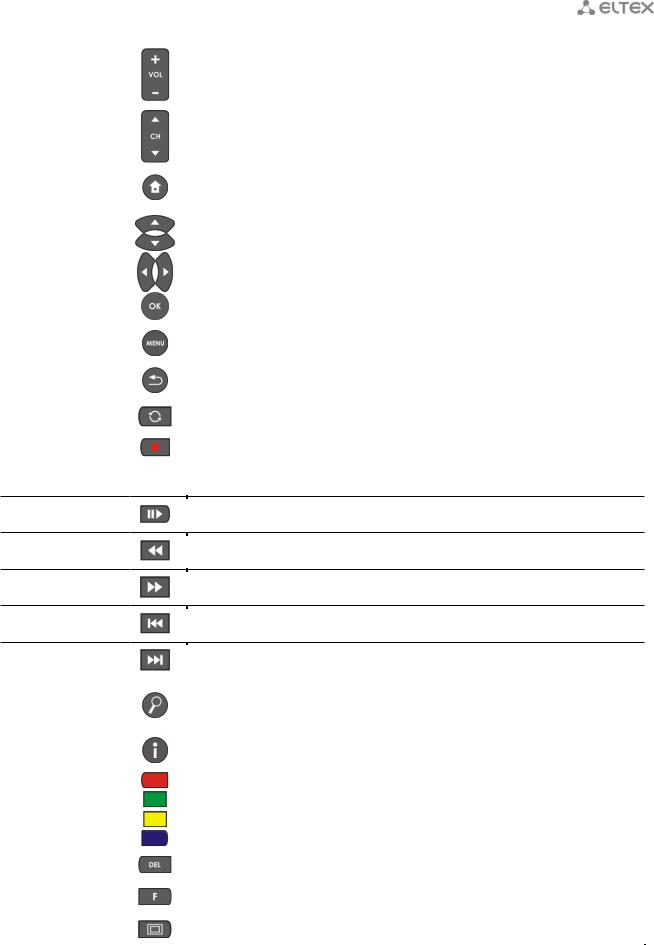
___________________________________________________________________________________
|
Громкость |
Регулировка громкости, |
|||
|
в режиме ZOOM регулировка размера изображения. |
||||
|
Последовательное переключение каналов. |
||||
|
CH |
В приложении «Интернет радио» добавление/удаления радиостанции в/из |
|||
|
избранное. |
||||
|
HOME |
Возврат в главное меню. |
|||
|
Кнопки «вверх», «вниз», «вправо», «влево» предназначены для выбора |
||||
|
элементов меню. |
||||
|
Кнопки навигации |
При воспроизведении видео и музыки кнопки «вправо», «влево» исполь- |
|||
|
зуются для перехода на нужный эпизод. |
||||
|
Кнопка «ОК» — для выбора или подтверждения опции. |
||||
|
MENU |
Выбор действия в подменю «media player». |
|||
|
Установка города по умолчанию в приложении «Погода». |
||||
|
RETURN |
Возврат на уровень назад. |
|||
|
Функция кнопки «stop» в режиме просмотра. |
||||
|
ROT |
Обновление списка сетевых ресурсов. |
|||
|
В меню «Медиаплеер»: запуск сетевых ресурсов вручную. |
||||
|
REC |
Запись телепрограммы в разделах «IP-TV», «HD-TV» |
|||
|
Управление |
Кнопки для управления воспроизведением: |
|||
|
воспроизведением: |
||||
|
PAUSE |
пауза; |
|||
|
REW |
перемотка назад; |
|||
|
FWD |
перемотка вперед; |
|||
|
PREV |
предыдущий эпизод; |
|||
|
NEXT |
следующий эпизод. |
|||
|
Включение функции ZOOM |
||||
|
ZOOM |
(увеличение/уменьшение окна, перемещение окна). |
|||
|
Переключение в полноэкранный режим в приложении «YouTube». |
||||
|
i |
Информация о проигрываемом файле. |
|||
|
Функциональные |
Функционал кнопок устанавливается в зависимости от раздела меню. |
|||
|
кнопки |
||||
|
DEL |
При наборе текста удаляет символы. |
|||
|
F |
Функционал кнопки устанавливается в зависимости от раздела меню. |
|||
|
При наборе текста: переключение клавиатуры. |
||||
|
PIP |
В меню «HD-TV» используется для просмотра информации о потоке. |
|||
___________________________________________________________________________________
|
Медиацентр NV-100, NV-102. Руководство по эксплуатации |
13 |
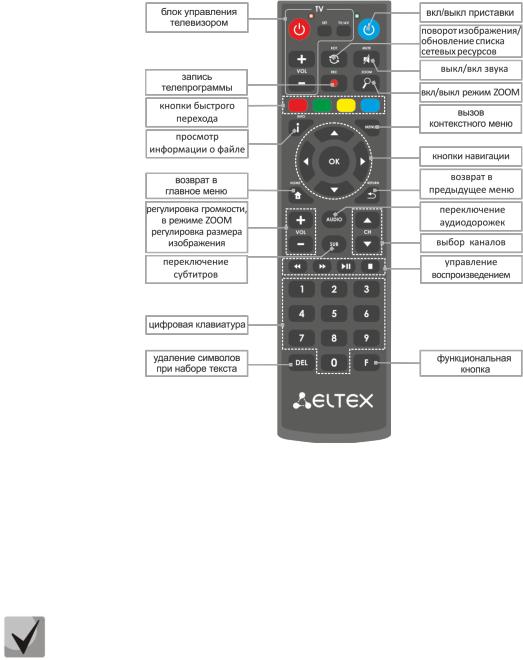
 _________________________________________________________________________
_________________________________________________________________________
2.6.2 Универсальный дистанционный пульт для управления медиацентром и телевизором
Рисунок 6 – Универсальный инфракрасный пульт дистанционного управления
Универсальный пульт дистанционного управления работает одновременно в двух режимах:
 управление телевизором (блок TV);
управление телевизором (блок TV);  управление медиацентром.
управление медиацентром.
Для управления телевизором используются только кнопки блока TV, управление медиацентром c помощью данных кнопок не доступно.
Для управления телевизором кнопкам блока TV нужно назначить функции кнопок пульта телевизора, описание процедуры программирования пульта приведено в Приложении B.
В таблице 7 приведено описание кнопок и индикаторов универсального пульта дистанционного управления.
___________________________________________________________________________________
|
14 |
Медиацентр NV-100, NV-102. Руководство по эксплуатации |

___________________________________________________________________________________
Таблица 7 – Назначение кнопок и индикаторов универсального пульта дистанционного управления
|
Кнопки |
Действие |
|
|
Блок управления TB (TV) |
||
|
Красный индикатор |
Мигает красным при нажатии кнопок в блоке управления ТВ, горит красным |
|
|
в режиме программирования кнопок пульта. |
||
|
POWER |
||
|
Кнопки управления телевизором. |
||
|
VOL |
||
|
Функционал кнопок устанавливается пользователем, описание процедуры |
||
|
программирования приведено в Приложении B. |
||
|
TV/AV |
||
|
SET |
Кнопка для переключения в/из режим(а) программирования функций кно- |
|
|
пок блока TV. |
||
|
Блок управления медиацентром |
||
|
Зеленый индикатор |
Мигает при нажатии кнопок в блоке управления медиаплеером. |
|
|
POWER |
Включение/режим ожидание. Включает медиацентр или переводит в ре- |
|
|
жим ожидания (Stand by). |
||
|
ROT |
Обновление списка сетевых ресурсов. |
|
|
В меню «Медиаплеер»: запуск сетевых ресурсов вручную. |
||
|
MUTE |
Выключение/включение звука. |
|
|
Включение функции ZOOM |
||
|
ZOOM |
(увеличение/уменьшение окна, перемещение окна). |
|
|
Переключение в полноэкранный режим в приложении «YouTube». |
||
|
REC |
Запись телепрограммы в разделах «IP-TV», «HD-TV». |
|
|
VOL |
Регулировка громкости, |
|
|
в режиме ZOOM регулировка размера изображения. |
||
|
Функциональные |
Функционал кнопок устанавливается в зависимости от раздела меню. |
|
|
кнопки |
||
|
i |
Информация о проигрываемом файле. |
|
|
MENU |
Выбор действия в подменю «media player». |
|
|
Установка города по умолчанию в приложении «Погода». |
||
|
Кнопки «вверх», «вниз», «вправо», «влево» предназначены для выбора |
||
|
элементов меню. |
||
|
Кнопки навигации |
При воспроизведении видео и музыки кнопки «вправо», «влево» исполь- |
|
|
зуются для перехода на нужный эпизод. |
||
|
Кнопка «ОК» — для выбора или подтверждения опции. |
||
|
HOME |
Возврат в главное меню. |
|
|
RETURN |
Возврат на уровень назад. |
|
|
Функция кнопки «stop» в режиме просмотра. |
||
___________________________________________________________________________________
|
Медиацентр NV-100, NV-102. Руководство по эксплуатации |
15 |

 _________________________________________________________________________
_________________________________________________________________________
|
AUDIO |
Переключение аудиодорожки. |
|||
|
SUBT |
Переключение субтитров. |
|||
|
Последовательное переключение каналов. |
||||
|
CH |
В приложении «Интернет радио» добавление/удаления радиостанции в/из |
|||
|
избранное. |
||||
|
Управление |
Кнопки для управления воспроизведением: |
|||
|
воспроизведением: |
||||
|
PAUSE |
пауза; |
|||
|
REW |
перемотка назад; |
|||
|
FWD |
перемотка вперед; |
|||
|
STOP |
стоп. |
|||
|
DEL |
При наборе текста удаляет символы. |
|||
|
F |
Функционал кнопки устанавливается в зависимости от раздела меню. |
|||
|
При наборе текста: переключение клавиатуры. |
||||
2.7Комплект поставки
Вкомплект поставки входят:
Медиацентр; Адаптер питания на 220/5 В;
Инфракрасный пульт дистанционного управления; Элементы питания для пульта ДУ — 2 шт;
Кабель HDMI (опционально);
A/V кабель Mini jack – 3 RCA (опционально);
Кабель Ethernet категории 5e (опционально); Инструкция по установке и подключению.
___________________________________________________________________________________
|
16 |
Медиацентр NV-100, NV-102. Руководство по эксплуатации |

___________________________________________________________________________________
3 ПОРЯДОК УСТАНОВКИ
В данном разделе описаны инструкции по технике безопасности, процедура установки и порядок включения устройства STB NV-100/NV-102.
3.1Инструкции по технике безопасности
1.Не устанавливайте телевизионную IP-приставку рядом с источниками тепла и в помещениях с температурой ниже 5°С или выше 40°С.
2.Не используйте устройство в помещениях с высокой влажностью. Не подвергайте устройство воздействию дыма, пыли, воды, механических колебаний или ударов.
3.Не вскрывайте корпус устройства. Внутри устройства нет элементов, предназначенных для обслуживания пользователем.
Устройство имеет горизонтальную вентиляцию. На боковых панелях устройства расположены вентиляционные отверстия. Не закрывайте вентиляционные отверстия посторонними предметами во избежание перегрева компонентов устройства и нарушения его работы.
3.2Установка медиацентра
1.Перед установкой и включением устройства необходимо проверить устройство на наличие видимых механических повреждений. В случае наличия повреждений следует прекратить установку устройства, составить соответствующий акт и обратиться к поставщику.
2.Если устройство находилось длительное время при низкой температуре, перед началом работы следует выдержать его в течение двух часов при комнатной температуре. После длительного пребывания устройства в условиях повышенной влажности перед включением выдержать в нормальных условиях не менее 12 часов.
3.Устройство устанавливается в горизонтальном положении, соблюдая инструкции по технике безопасности.
___________________________________________________________________________________
|
Медиацентр NV-100, NV-102. Руководство по эксплуатации |
17 |

 _________________________________________________________________________
_________________________________________________________________________
3.3 Порядок включения медиацентра
ШАГ 1 Подключение медиацентра к телевизору
Одновременная работа устройства по интерфейсам HDMI и A/V запрещена.
При подключении устройства по двум видеовыходам приоритет будет для интерфейса HDMI.
a) По интерфейсу HDMI (интерфейс мультимедиа высокой четкости).
Подключите кабель HDMI к разъему медиацентра и к разъему HDMI телевизора, рисунок 6. Рекомендуется использовать данный способ подключения, так как он гарантирует максимальное качество звука и изображения, позволяет в полной мере насладиться HD-видео. Необходимо проверить установки видеорежима медиацентра. Для этого обратитесь к разделу 5.3 Настройки медиаплеера, раздел «Видео/Аудио», пункт «Видео режим».
Рисунок 7 – Подключение к телевизору по интерфейсу HDMI
b) По интерфейсу RCA (композитный).
Подключите A/V-кабель типа mini jack 3RCA к разъему A/V out медиацентра и соответствующим разъемам телевизора.
Штекеры одного цвета нужно подключать к одинаковым разъемам телевизора, рисунок 8.
Необходимо проверить установки видеорежима медиацентра. Для этого обратитесь к разделу 5.3 Настройки медиаплеера, раздел «Видео/Аудио».
Рисунок 8 – Подключение к телевизору по интерфейсу RCA
___________________________________________________________________________________
|
18 |
Медиацентр NV-100, NV-102. Руководство по эксплуатации |

___________________________________________________________________________________
ШАГ 2 Подключение медиацентра к сети провайдера
Вам понадобится сетевой Ethernet-кабель, проведенный вашим интернет-провайдером.
Выберите схему подключения медиацентра к сети провайдера:
1 Простой способ подключения к сети провайдера.
Подключите сетевой Ethernet-кабель, проведённый вашим интернет-провайдером, к разъему LAN 10/100 медиацентра, рисунок 8.
Параметры сети медиацентр получит автоматически при включении. Если понадобится, параметры сети можно изменить в меню медиацентра, см. раздел 5.6 Настройки сетевого интерфейса, раздел «Сеть».
Рисунок 9 – Подключение к сети провайдера без домашнего маршрутизатора
2 Подключение к сети провайдера, используя домашний маршрутизатор, коммутатор, хаб.
Использование домашнего маршрутизатора позволяет организовать локальную сеть.
При выборе данного способа подключения медиацентр может воспроизводить медиаконтент из домашней сети.
Подключить медиацентр к маршрутизатору можно 2 способами:
1 способ: подключение ethernet-кабелем
Подключите сетевой Ethernet-кабель к разъемам LAN 10/100 медиацентра и вашего маршрутизатора, рисунок 9 а.
Подключите сетевой Ethernet-кабель, проведённый вашим интернет-провайдером, к разъему WAN вашего маршрутизатора.
Название разъема WAN может быть другим, в этом случае обратитесь к документации по вашему маршрутизатору.
Параметры сети можно изменить в меню медиацентра, см. раздел 5.6 Настройки сетевого интерфейса, раздел «Сеть».
2 способ: подключение по Wi-Fi (организация локальной беспроводной сети)
Включите Wi-Fi на вашем маршрутизаторе (для получения дополнительных сведений см. документацию по вашему маршрутизатору).
___________________________________________________________________________________
|
Медиацентр NV-100, NV-102. Руководство по эксплуатации |
19 |

 _________________________________________________________________________
_________________________________________________________________________
Подключите Wi-Fi адаптер (приобретается отдельно!) к разъему USB на задней или передней панели медиацентра.
Далее необходимо изменить сетевые настройки медиацентра в меню медиацентра. Для этого обратитесь к разделу 5.6 Настройки сетевого интерфейса, раздел «Сеть».
а)
б)
Рисунок 10 – Подключение к сети провайдера, используя маршрутизатор
ШАГ 3 Подключение медиацентра к сети питания
Подключите шнур адаптера питания к разъему питания устройства 5V. Далее подключите адаптер к источнику питания, рисунок 10.
Рисунок 11 – Пример подключения медиацентра NV-100/NV-102
___________________________________________________________________________________
|
20 |
Медиацентр NV-100, NV-102. Руководство по эксплуатации |

___________________________________________________________________________________
ШАГ 4 Включение медиацентра
После подключения медиацентра к сети питания дождитесь полной загрузки устройства (это может занять около минуты).
Затем переключите телевизор на источник сигнала, к которому подключен медиацентр (для получения дополнительных сведений см. документацию по вашему телевизору).
Рисунок 12 – Заставка медиацентра при запуске приставки
При первом включении медиацентра может начаться обновление ПО («прошивки»). Пожалуйста, не препятствуйте этому. Как только ПО медиацентра обновится, вы сможете в полной мере насладиться всеми его возможностями.
___________________________________________________________________________________
|
Медиацентр NV-100, NV-102. Руководство по эксплуатации |
21 |

 _________________________________________________________________________
_________________________________________________________________________
3.4Подключение дополнительного оборудования
3.4.1Подключение медиацентра к акустической системе
a)с аналоговым аудиовходом RCA
Подключите A/V-кабель типа mini jack 3RCA к разъему A/V out медиацентра и к аудиовходу «L» и «R» на вашем усилителе. Используются красный и белый штекеры, желтый штекер предназначен для подключения к телевизору для передачи изображения.
Рисунок 13 – Подключение к акустической системе c аналоговым аудиовходом RCA
b) с цифровым входом HDMI
Подключите выход медиацентра «HDMI» кабелем типа HDMI-HDMI к входу «HDMI» ресивера.
Рисунок 14 – Подключение медиацентра к акустической системе с разъемом HDMI
3.4.2 Подключение периферийных устройств
К разъему USB на передней и задней панели медиацентра можно подключить: устройства ввода (клавиатура, мышь), Wi-Fi адаптер, внешние жесткие диски c интерфейсом USB2.0, flash-накопители, устройств типа USB-Hub.
___________________________________________________________________________________
|
22 |
Медиацентр NV-100, NV-102. Руководство по эксплуатации |

___________________________________________________________________________________
4 УПРАВЛЕНИЕ МЕДИАЦЕНТРОМ
4.1Элементы интерфейса и общие принципы управления
4.1.1Общие принципы
Управление STB NV-100/NV-102 осуществляется с помощью графического пользовательского интерфейса. Пользовательский интерфейс STB NV-100/NV-102 обеспечивает полный контроль функций устройства. Позволяет получить доступ к меню провайдера, IP-телевидению, медиаплееру, различным приложениям и настройкам устройства NV-100/NV-102.
Главное меню состоит из разделов, которые представлены в виде графических изображений. При выборе раздела его иконка подсвечивается. В зависимости от выполняемых задач, в каждом разделе содержится своя подсистема навигации и управления. Подробное описание разделов приведено ниже.
Управление медиацентром может осуществляться с помощью пульта дистанционного управления (входит в комплект поставки), клавиатуры, мыши (устанавливается пользователем при необходимости). В данном разделе приведены общие принципы управления устройством.
В таблице 8 указано назначение клавиш клавиатуры и кнопок пульта дистанционного управления.
Таблица 8 – Общие принципы управления медиацентром
|
Кнопка пульта ДУ |
Клавиша |
Действие |
|
|
клавиатуры |
|||
|
HOME |
возврат в главное меню |
||
|
RETURN |
← Backspace |
возврат на уровень назад |
|
|
влево |
переход по меню влево, вправо; |
||
|
← → |
открытие, закрытие каталога; |
||
|
вправо |
|||
|
переход по вкладкам влево, вправо |
|||
|
вверх |
↑ |
переход по меню вверх, вниз; |
|
|
вниз |
↓ |
выбор значения в выпадающем списке |
|
|
ОК |
ENTER |
выбор пункта меню; |
|
|
подтверждение выбора |
|||
___________________________________________________________________________________
|
Медиацентр NV-100, NV-102. Руководство по эксплуатации |
23 |

 _________________________________________________________________________
_________________________________________________________________________
4.1.2 Общие принципы набора текста
Для ввода чисел, букв и символов можно воспользоваться пультом ДУ или клавиатурой.
Для ввода текста с помощью пульта ДУ используется виртуальная клавиатура.
Для навигации по виртуальной клавиатуре используются кнопки «вниз», «вверх», «влево», «вправо». Для нажатия кнопки виртуальной клавиатуры используется «ОК». Кнопка «F» используется для переключения языка ввода (english -> русский). Кнопка «DEL» используется для удаления символов.
Aa, AA – кнопки для смены регистра букв и переключения набора символов; Enter – подтвердить ввод текста и закрыть клавиатуру;
← → – переместить курсор в текстовой строке влево, вправо; ENG,RUS – переключение языка ввода (english -> русский).
Для закрытия виртуальной клавиатуры без сохранения изменений нажмите «RETURN».
4.1.3 Управление видео, музыкой и просмотр изображений
В данном разделе приведены принципы управления пультом ДУ при воспроизведении видео, музыки и просмотре изображений.
1Управление воспроизведением и просмотр изображений:
—для запуска воспроизведения нажмите кнопку «PAUSE» или «ОК»;1
—для паузы нажмите кнопку «PAUSE» или
«ОК»;1
—для увеличения скорости воспроизведения нажмите кнопку
«FWD», для работы в нормальном режиме нажмите кнопку «ОК»;1
—для перехода к следующему файлу нажмите «NEXT», для возврата к предыдущему файлу нажмите «PREV»;
—для остановки воспроизведения и возврата в основное меню нажмите кнопку «RETURN».
1 Функция недоступна при просмотре изображений
«PAUSE»:
— пауза;
— запуск воспроизведения
«ОК»:
—подтверждение выбора;
—пауза;
—запуск воспроизведения
«RETURN» — остановка воспроизведе-
ния и возврат на уровень назад
«FWD» — перемотка вперед (увеличе-
ние скорости воспроизведения в 2, 4,
16, 32 раза)
перемотка назад (увеличение скорости воспроизведения в 2, 4, 16, 32 раза)
—
«NEXT» — переход к следующему
файлу
—
«PREV» — возврат к предыдущему
файлу
кнопки навигации «влево», «вправо»: — перемещение курсора назад и вперед
___________________________________________________________________________________
|
24 |
Медиацентр NV-100, NV-102. Руководство по эксплуатации |

___________________________________________________________________________________
2Переход на указанный эпизод: 1
—Используя кнопки «влево», «вправо» установите курсор на нужный эпизод и нажмите кнопку «ОК».
—Нажмите кнопку «вверх»:
Последовательно введите время эпизода в формате ЧАСЫ-МИНУТЫ-СЕКУНДЫ и нажмите кнопку «ОК».
3 Регулировка звука 1:
Для изменения уровня звука используются кнопки:
—«VOL» + – увеличить громкость;
—«VOL» — – уменьшить громкость;
—«MUTE» – полностью отключить звук.
4 Просмотр информации.
на нужный эпизод;
— в режиме ZOOM перемещение изображения влево и вправо
кнопки навигации «вверх», «вниз» — в режиме ZOOM перемещение изображения вверх и вниз
 включение функции ZOOM
включение функции ZOOM
«VOL»:
—регулировка громкости;
—в режиме ZOOM уменьшение, увеличение изображения.
«MUTE» — выключение, включение
звука
 «AUDIT» — выбор аудиодорожки
«AUDIT» — выбор аудиодорожки
«SUBT» — выбор/выключение субтитров
 «INFO» — просмотр информации
«INFO» — просмотр информации
Для просмотра информации о файле нажмите кнопку «INFO»:
Информация о видеофайле:
—Название видеофайла;
—Тип – формат файла;
—Size – основная информация: размер; длительность; частота;
—Video – информация о видеопотоке: кодек, fps, разрешение;
—Audio – информация об аудиопотоке: кодек, частота, язык;
—Subt – информация о субтитрах (доступно при наличии субтитров).
Информация об аудиофайле:
—Название аудиофайла;
—Тип – формат файла;
—Size – основная информация: размер, длительность, частота;
—Audio – информация о аудиопотоке: кодек, частота.
Информация о изображении:
—Название файла;
—Тип – формат файла;
—Size – размер.
___________________________________________________________________________________
|
Медиацентр NV-100, NV-102. Руководство по эксплуатации |
25 |

 _________________________________________________________________________
_________________________________________________________________________
5 Смена аудиодорожки 1,2.
Для переключения аудиодорожки нажмите кнопку «AUDIO», кнопками навигации «вверх», «вниз» выберите нужный вариант и нажмите кнопку «ОК».
6 Смена и выключение субтитров 1,2.
Для переключения субтитров нажмите кнопку «SUBT», кнопками навигации «вверх», «вниз» выберите нужный вариант и нажмите кнопку «ОК».
7 Изменение размера экрана 2:
Для увеличения или уменьшения масштаба изображения нажмите кнопку для перехода в режим «ZOOM». Выберите способ регулировки с помощью кнопки «ZOOM»:
—Ручной – в данном режиме вы можете отрегулировать масштаб кнопками:
«VOL» + – увеличить изображение;
«VOL» — – уменьшить изображение.
Для трансляции изображения без изменения масштаба установите значение «1».
Для изменения положения изображения на экране воспользуйтесь кнопками навигации: «вверх» — переместить вверх; «вниз» — переместить вниз; «вправо» — переместить вправо; «влево» — переместить влево.
—Увеличенный – изображение будет увеличено по размеру экрана;
—Растянутый – изображение будет растянуто по ширина экрана.
Для выхода из режима «ZOOM» нажмите кнопку «RETURN».
1Функция недоступна при просмотре изображений
2Функция недоступна при воспроизведении аудиоконтента
___________________________________________________________________________________
|
26 |
Медиацентр NV-100, NV-102. Руководство по эксплуатации |
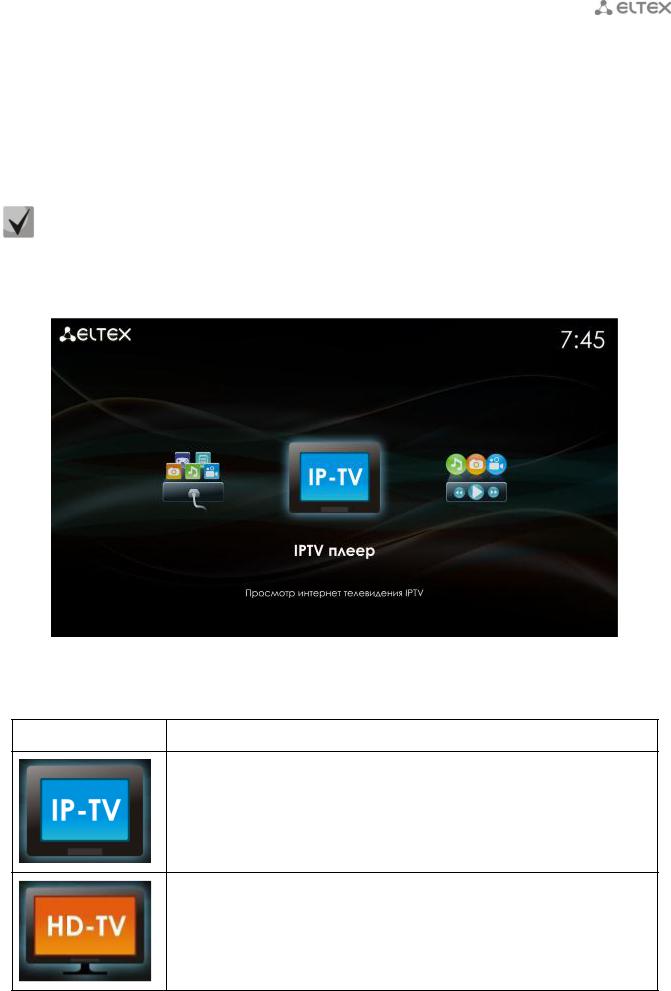
___________________________________________________________________________________
4.1.4 Описание главного меню пользовательского интерфейса
В главном меню пользовательского интерфейса выполняется выбор раздела для дальнейшей работы.
Выбор раздела осуществляется:
 с пульта дистанционного управления: кнопками навигации «вверх», «вниз» и подтверждение выбора «ОК»;
с пульта дистанционного управления: кнопками навигации «вверх», «вниз» и подтверждение выбора «ОК»;
 с клавиатуры: стрелками ← → , для подтверждения выбора нажать <enter>, таблица 8;
с клавиатуры: стрелками ← → , для подтверждения выбора нажать <enter>, таблица 8;
Возврат в главное меню из любого раздела пользовательского интерфейса осуществляется нажатием кнопки «HOME» на пульте дистанционного управления.
На рисунке 15 показан внешний вид главного меню пользовательского интерфейса. В таблице 9 приведено описание разделов главного меню.
Рисунок 15 – Внешний вид главного меню
Таблица 9 – Описание разделов главного меню
Меню «IP TV плеер»
Через меню производится выбор и просмотр каналов IP-телевидения, просмотр программы телепередач, составленной интернет оператором. Интерактивный интерфейс предоставляется компанией «Элтекс».
Меню «HD-TV»
Через меню производится выбор и просмотр каналов IP-телевидения, просмотр программы телепередач, составленной интернет оператором. Интерактивный интерфейс предоставляется компанией «Элтекс».
___________________________________________________________________________________
|
Медиацентр NV-100, NV-102. Руководство по эксплуатации |
27 |
 Loading…
Loading…
Приставка Eltex STB NV 100 является одним из самых популярных устройств для просмотра телевизионных программ и стриминга контента. Она предлагает широкий спектр возможностей и функций, которые позволяют настроить приставку под свои потребности и предпочтения. В этом руководстве мы рассмотрим все этапы настройки приставки Eltex STB NV 100, начиная с подключения и заканчивая настройкой интернета и каналов.
Первым шагом в настройке приставки Eltex STB NV 100 является подключение устройства к телевизору. Для этого вам понадобятся HDMI-кабель и кабель питания. Соедините один конец HDMI-кабеля с портом HDMI на задней панели приставки, а другой конец — с соответствующим портом HDMI на телевизоре. Затем подключите кабель питания к приставке и вставьте его в розетку. После этого включите телевизор и выберите соответствующий HDMI-вход на вашем телевизоре для отображения изображения с приставки.
После успешного подключения приставки Eltex STB NV 100 к телевизору перейдите к настройке интернета. Для этого вам потребуется подключить приставку к сети Интернет. Можно использовать проводное или беспроводное подключение к Интернету. Если у вас есть доступ к проводной сети, вставьте Ethernet-кабель в соответствующий порт на задней панели приставки и подключите другой конец к маршрутизатору или модему. Если вы предпочитаете беспроводное подключение, найдите в меню приставки настройки Wi-Fi, выберите вашу сеть и введите пароль.
Содержание
- Комплектация и характеристики
- Полный перечень комплектации и основные характеристики приставки Eltex STB NV 100
- Подключение приставки к телевизору
- Пошаговая инструкция по подключению приставки Eltex STB NV 100 к телевизору:
- Настройка приставки после подключения
- Как правильно настроить приставку Eltex STB NV 100 для получения доступа к телевизионным каналам и сервисам
- Подключение приставки к домашней сети
- Инструкция по подключению приставки Eltex STB NV 100 к домашней Wi-Fi сети или с помощью Ethernet-кабеля
- Подключение по Wi-Fi
- Подключение по Ethernet-кабелю
- Установка и обновление ПО
Комплектация и характеристики
Приставка Eltex STB NV 100 поставляется в комплекте с несколькими необходимыми компонентами:
- Приставка Eltex STB NV 100.
- Пульт дистанционного управления.
- Блок питания.
- Кабель HDMI.
- Кабель Ethernet.
- Руководство пользователя.
Характеристики приставки:
| Процессор | Quad-core ARM Cortex-A7 |
| Операционная система | Linux |
| Память | 1 ГБ DDR3 |
| Встроенная память | 8 ГБ eMMC |
| Видеовыход | HDMI 2.0 |
| Аудиовыход | SPDIF и стереоальтернативный аналоговый звук |
| Подключение | Wi-Fi (802.11b/g/n) и Ethernet (10/100 Мбит/с) |
| Разрешение | до 4K (3840×2160) |
| Форматы видео | MPEG1/2/4, H.264, H.265, VP9 |
| Форматы аудио | MPEG, AAC, FLAC, OGG, MP3, WAV |
| Порты | 2 x USB 2.0, 1 x USB 3.0, слот для карт памяти Micro SD, AV-выход |
Приставка Eltex STB NV 100 предлагает мощные характеристики и широкие возможности для просмотра телевидения, доступа к интернет-сервисам и запуска разнообразных приложений. Благодаря своему функционалу и удобному интерфейсу, она позволяет пользователю получить максимальное удовольствие от просмотра контента.
Полный перечень комплектации и основные характеристики приставки Eltex STB NV 100
Комплектация:
- Приставка Eltex STB NV 100;
- Пульт управления;
- Блок питания;
- Кабель HDMI для подключения к телевизору;
- Инструкция по настройке и эксплуатации.
Основные характеристики приставки Eltex STB NV 100:
| Процессор | Arm Cortex-A53 Quad-Core 64-bit |
| Оперативная память | 2 ГБ |
| Встроенная память | 16 ГБ |
| Операционная система | Android 9.0 |
| Поддерживаемые форматы видео | H.265, H.264, VP9, AVS2-P2, AVS+, MPEG2 |
| Поддерживаемые форматы аудио | MP3, AAC, WMA, RM, FLAC, OGG |
| Поддерживаемые разрешения видео | до 4K Ultra HD |
| Поддержка HDR | есть |
| Поддержка Dolby Atmos | есть |
| Поддержка Wi-Fi | Wi-Fi 802.11 a/b/g/n/ac |
| Поддержка Bluetooth | Bluetooth 4.1 |
| Поддержка Ethernet | есть |
| Поддержка USB | USB 2.0 (два разъема) |
| Поддержка MicroSD | есть |
Эти характеристики делают приставку Eltex STB NV 100 универсальным устройством для просмотра потокового видео, игр, прослушивания музыки и многого другого!
Подключение приставки к телевизору
Для подключения приставки Eltex STB NV 100 к телевизору вам потребуется выполнить несколько простых шагов.
- Убедитесь, что у вас есть все необходимые компоненты: приставка Eltex STB NV 100, HDMI-кабель, пульт дистанционного управления, а также телевизор с соответствующим портом HDMI.
- Возьмите HDMI-кабель и подсоедините один из его концов к порту HDMI на задней панели приставки Eltex STB NV 100.
- Подключите другой конец HDMI-кабеля к порту HDMI на задней панели телевизора. Обычно данный порт обозначен специальной надписью «HDMI».
- Убедитесь, что телевизор включен.
- С помощью пульта дистанционного управления телевизора выберите соответствующий вход HDMI. Обычно для этого на пульте есть специальная кнопка с надписью «Источник» или «Input».
- Включите приставку Eltex STB NV 100 с помощью пульта дистанционного управления, нажав кнопку «Включить» или «Power».
- После включения приставки Eltex STB NV 100 на экране телевизора должен появиться интерфейс приставки. Если этого не произошло, убедитесь, что все подключения выполнены правильно и повторите шаги выше.
Теперь вы успешно подключили приставку Eltex STB NV 100 к телевизору и можете наслаждаться просмотром цифрового телевидения и другого контента, предлагаемого данной приставкой.
Пошаговая инструкция по подключению приставки Eltex STB NV 100 к телевизору:
- Проверьте комплектацию:
- Приставка Eltex STB NV 100
- Пульт дистанционного управления
- Инструкция по эксплуатации
- Кабель HDMI или AV
- Блок питания
- Батарейки для пульта
- Выберите и подготовьте телевизор:
- Убедитесь, что телевизор поддерживает подключение по HDMI или AV порту.
- Если используется HDMI, подключите один конец кабеля HDMI к приставке и другой конец к HDMI порту на телевизоре. Если используется AV, подключите один конец кабеля AV к приставке и другой конец к соответствующим цветным портам на телевизоре (желтый — видео, красный и белый — аудио).
- Подключите блок питания к приставке и включите его в розетку.
- Включите телевизор и выберите соответствующий вход (HDMI или AV) с помощью пульта от телевизора.
- Подключите пульт дистанционного управления:
- Установите батарейки в пульт дистанционного управления.
- Убедитесь, что пульт настроен на работу с приставкой Eltex STB NV 100.
- Настройте приставку Eltex STB NV 100:
- Включите приставку с помощью пульта дистанционного управления.
- Следуйте инструкциям на экране для настройки языка, времени, интернета и других параметров.
- Пройдите процесс активации с помощью доступного устройства и кода активации, если необходимо.
- Наслаждайтесь просмотром:
- Выберите желаемый канал или содержимое с помощью пульта дистанционного управления Eltex STB NV 100.
Обратите внимание, что процедура подключения может отличаться в зависимости от модели телевизора и настроек приставки. В случае возникновения проблем рекомендуется обратиться к инструкции по эксплуатации или связаться с технической поддержкой Eltex. Удачного пользования приставкой Eltex STB NV 100!
Настройка приставки после подключения
После успешного подключения приставки Eltex STB NV 100 к телевизору и интернету необходимо выполнить несколько шагов для ее настройки:
- Включите приставку, используя пульт дистанционного управления.
- Настройте язык меню приставки. Для этого:
- Нажмите кнопку «Меню» на пульте дистанционного управления.
- Используя кнопки навигации, выберите пункт «Настройки».
- В меню настроек выберите пункт «Язык».
- Выберите нужный язык и нажмите кнопку «OK».
- Проверьте соединение с интернетом. Для этого:
- В меню приставки выберите пункт «Настройки сети».
- Выберите пункт «Проверить соединение».
- Дождитесь завершения проверки соединения с интернетом.
- Если проверка прошла успешно, перейдите к следующему шагу. В противном случае, проверьте подключение к интернету и повторите проверку.
- Настройте доступ к сетевым медиа-ресурсам. Для этого:
- В меню приставки выберите пункт «Настройки сети».
- Выберите пункт «Медиа-ресурсы».
- Укажите адреса сетевых медиа-ресурсов, с которыми вы хотите работать (например, IP-адрес локального сервера).
- Выберите тип доступа (чтение, запись и т. д.).
- Нажмите кнопку «OK» для сохранения изменений.
После выполнения этих шагов приставка будет полностью настроена и готова к использованию.
Как правильно настроить приставку Eltex STB NV 100 для получения доступа к телевизионным каналам и сервисам
Приставка Eltex STB NV 100 является мощным устройством для просмотра телевизионных каналов и настраивается с помощью нескольких простых шагов. Чтобы получить доступ к желаемым телеканалам и сервисам, следуйте инструкциям ниже.
- Подключите приставку к телевизору с помощью HDMI-кабеля.
- Подключите приставку к интернету с помощью Ethernet-кабеля или используя беспроводной Wi-Fi адаптер.
- Включите приставку и ждите, пока система загрузится.
- Настройте язык интерфейса и основные параметры через меню настроек.
- Выберите способ получения сигнала телевидения: цифровое или аналоговое. В большинстве случаев рекомендуется выбрать цифровое телевидение, чтобы получить более качественное изображение и звук.
- Произведите поиск телевизионных каналов, используя автоматическую настройку или настройку вручную. Обычно приставка автоматически настраивает доступные каналы, но если требуется, можно вручную добавить новые каналы.
- Проверьте качество сигнала на каждом канале. Если качество низкое, можно попробовать изменить направление антенны или использовать усилитель сигнала.
- Установите предпочтительные сервисы и приложения, такие как Youtube, Netflix и другие, через магазин приложений на приставке. Для этого вам может потребоваться создать учетную запись или войти в существующую.
- Настройте параметры видео и звука, чтобы получить максимальное удовольствие от просмотра телевизионных каналов.
- При необходимости настройте дополнительные функции, такие как таймеры записи, блокировка родительского контроля и т. д.
После выполнения всех этих шагов вы сможете получить доступ к телевизионным каналам и сервисам на приставке Eltex STB NV 100. Наслаждайтесь просмотром вашего любимого контента!
Подключение приставки к домашней сети
Для подключения приставки Eltex STB NV 100 к домашней сети необходимо выполнить следующие шаги:
- Убедитесь, что приставка и роутер находятся в одной локальной сети.
- Соедините приставку с роутером с помощью сетевого кабеля.
- Включите приставку и дождитесь загрузки операционной системы.
- Настройте сетевые параметры приставки:
- Откройте меню приставки, нажав кнопку «Меню» на пульте дистанционного управления.
- Выберите раздел «Настройки» или «Настройки сети».
- В настройках сети укажите режим подключения «Проводное подключение» или «Ethernet».
- Задайте IP-адрес приставки, подходящий для вашей домашней сети. Не забудьте указать также маску подсети и адрес шлюза (IP-адрес вашего роутера).
- Сохраните настройки и перезагрузите приставку.
- Проверьте подключение:
- Откройте меню приставки и выберите раздел «Сеть» или «Сетевое соединение».
- Убедитесь, что у вас есть подключение к интернету и статус соединения «Подключено».
После выполнения всех этих шагов ваша приставка Eltex STB NV 100 будет подключена к домашней сети и готова к использованию.
Инструкция по подключению приставки Eltex STB NV 100 к домашней Wi-Fi сети или с помощью Ethernet-кабеля
Пристань Eltex STB NV 100 можно подключить к домашней сети как через Wi-Fi, так и с помощью Ethernet-кабеля. В этом разделе мы рассмотрим оба способа.
Подключение по Wi-Fi
1. Убедитесь, что ваш маршрутизатор имеет включенный Wi-Fi и доступ в интернет.
2. Настройте приставку Eltex STB NV 100:
- Включите приставку и подождите, пока она загрузится.
- Откройте настройки приставки, нажав кнопку «Меню» на пульте дистанционного управления.
- Перейдите в раздел «Сеть» или «Настройки сети».
- Выберите «Настройки Wi-Fi» или «Wi-Fi настройки».
- Выберите домашнюю Wi-Fi сеть из списка доступных сетей.
- Введите пароль для подключения к Wi-Fi сети.
- Дождитесь, пока приставка подключится к Wi-Fi и получит доступ в интернет.
Подключение по Ethernet-кабелю
1. Удостоверьтесь, что у вас есть Ethernet-кабель и доступ к маршрутизатору или сетевому коммутатору.
2. Подключите Ethernet-кабель к порту LAN на задней панели приставки Eltex STB NV 100.
3. Подключите другой конец Ethernet-кабеля к доступному порту на маршрутизаторе или сетевом коммутаторе.
4. Дождитесь, пока приставка автоматически подключится к домашней сети через Ethernet-кабель.
Теперь вы можете пользоваться приставкой Eltex STB NV 100, настроив ее подключение к домашней Wi-Fi сети или с помощью Ethernet-кабеля.
Установка и обновление ПО
Для настройки приставки Eltex STB NV 100 вам потребуется установить и обновить операционную систему (ПО) на устройстве. Подробные инструкции приведены ниже:
- Подключите приставку к телевизору с помощью кабеля HDMI.
- Подключите приставку к сети интернет с помощью сетевого кабеля Ethernet.
- Включите приставку и дождитесь загрузки операционной системы.
- Настройте подключение к интернету, следуя инструкциям на экране.
- После успешного подключения к интернету, приставка автоматически начнет загрузку и установку последних обновлений ПО.
- Дождитесь завершения установки обновлений и перезагрузки приставки.
- После перезагрузки приставки установка ПО будет завершена, и вы сможете приступить к настройке и использованию приставки.
В случае возникновения проблем с установкой или обновлением ПО на приставке Eltex STB NV 100, рекомендуется обратиться в службу поддержки производителя для получения дополнительной помощи и инструкций.
Просмотр
Доступно к просмотру 88 страниц. Рекомендуем вам скачать файл инструкции, поскольку онлайн просмотр документа может сильно отличаться от оригинала.
-
NV-100 NV-102 Руководство по эксплуатации, версия 1.1 (09.2013) Медиацентр
-
___________________________________________________________________________________ Версия документа Дата выпуска Содержание изменений Версия 1.1 20.09.2013 Изменения: - 4.3 HD-TV Версия 1.0 03.07.2013 Первая публикация Версия программного обеспечения: - NV-100: fs_nv101_130908_0.416.70 - NV-102: fs_nv102_130904_0.0.11 ___________________________________________________________________________________ 2 Медиацентр NV-100, NV-102. Руководство по эксплуатации
-
___________________________________________________________________________________ СОДЕРЖАНИЕ 1 ВВЕДЕНИЕ .............................................................................................................................................................. 5 1.1 Аннотация ....................................................................................................................................................... 5 1.2 Условные обозначения ................................................................................................................................. 5 2 ОПИСАНИЕ ............................................................................................................................................................. 6 2.1 Назначение ..................................................................................................................................................... 6 2.2 Функции .......................................................................................................................................................... 6 2.3 Основные технические параметры .............................................................................................................. 8 2.4 Конструктивное исполнение ........................................................................................................................ 9 2.4.1 Передняя панель устройства .................................................................................................................. 9 2.4.2 Задняя панель устройства ...................................................................................................................... 9 2.4.3 Боковая панель устройства .................................................................................................................. 10 2.5 Световая индикация .................................................................................................................................... 11 2.6 Назначение кнопок пульта дистанционного управления (ПДУ) ............................................................. 12 2.6.1 Дистанционный пульт для управления медиацентром .................................................................... 12 2.6.2 Универсальный дистанционный пульт для управления медиацентром и телевизором ............... 14 2.7 Комплект поставки ...................................................................................................................................... 16 3 ПОРЯДОК УСТАНОВКИ ........................................................................................................................................ 17 3.1 Инструкции по технике безопасности ....................................................................................................... 17 3.2 Установка медиацентра .............................................................................................................................. 17 3.3 Порядок включения медиацентра ............................................................................................................. 18 3.4 Подключение дополнительного оборудования ....................................................................................... 22 3.4.1 Подключение медиацентра к акустической системе ........................................................................ 22 3.4.2 Подключение периферийных устройств ............................................................................................. 22 4 УПРАВЛЕНИЕ МЕДИАЦЕНТРОМ ......................................................................................................................... 23 4.1 Элементы интерфейса и общие принципы управления .......................................................................... 23 4.1.1 Общие принципы .................................................................................................................................. 23 4.1.2 Общие принципы набора текста .......................................................................................................... 24 4.1.3 Управление видео, музыкой и просмотр изображений ................................................................... 24 4.1.4 Описание главного меню пользовательского интерфейса ............................................................... 27 4.2 Меню IP-TV ................................................................................................................................................... 30 4.2.1 Общее описание .................................................................................................................................... 30 4.2.2 Управление ............................................................................................................................................ 31 4.3 HD-TV............................................................................................................................................................. 34 4.3.1 Общее описание .................................................................................................................................... 34 4.3.2 Настройка ............................................................................................................................................... 35 4.3.3 Управление ............................................................................................................................................ 36 4.4 Медиаплеер ................................................................................................................................................. 41 4.4.1 Общее описание .................................................................................................................................... 41 4.4.2 Управление ............................................................................................................................................ 42 4.4.3 Установка локального плей-листа ....................................................................................................... 43 4.4.4 Формирование нового локального плей-листа .................................................................................. 43 4.4.5 Воспроизведение torrent-файлов ........................................................................................................ 43 4.5 Youtube ......................................................................................................................................................... 44 4.5.1 Общее описание .................................................................................................................................... 44 4.5.2 Управление ............................................................................................................................................ 44 4.6 IVI.RU ............................................................................................................................................................. 47 4.6.1 Общее описание .................................................................................................................................... 47 4.6.2 Управление ............................................................................................................................................ 47 4.7 Vidimax .......................................................................................................................................................... 49 4.7.1 Общее описание .................................................................................................................................... 49 4.7.2 Управление ............................................................................................................................................ 49 4.8 p2pTV ............................................................................................................................................................ 52 ___________________________________________________________________________________ Медиацентр NV-100, NV-102. Руководство по эксплуатации 3
- 1
- 2
- 3
- 4
- 88
Приставка Eltex STB NV 100 — это устройство, которое позволяет превратить обычный телевизор в современный мультимедийный центр. Но прежде чем начать пользоваться всеми возможностями приставки, необходимо правильно настроить устройство. В этой статье мы расскажем вам о том, как настроить приставку Eltex STB NV 100 шаг за шагом.
Первым шагом в настройке приставки Eltex STB NV 100 является подключение устройства к телевизору и роутеру. Для этого вам понадобятся HDMI-кабель и кабель Ethernet. Подключите один конец HDMI-кабеля к выходу HDMI на приставке, а другой конец к HDMI-порту на телевизоре. Затем подключите Ethernet-кабель к порту LAN на приставке и другой конец к порту LAN на вашем роутере.
После успешного подключения приставки к телевизору и роутеру, следующим шагом является включение устройства. На пульте приставки нажмите кнопку питания, а затем выберите источник входного сигнала на вашем телевизоре, соответствующий HDMI-порту, к которому вы подключили приставку. После включения приставки на экране появится первоначальное приветственное сообщение.
Теперь осталось только настроить приставку Eltex STB NV 100 для доступа к вашему интернет-соединению. На пульте приставки нажмите кнопку «Меню», чтобы открыть основное меню. Затем выберите раздел «Настройки» и перейдите в раздел «Сеть». В этом разделе вы должны увидеть доступные сети Wi-Fi. Выберите свою сеть и введите пароль, если требуется. После успешного подключения к сети вы можете начать пользоваться приставкой Eltex STB NV 100 со всеми ее функциями.
Содержание
- Почему следует самостоятельно настраивать приставку Eltex STB NV 100
- Преимущества самостоятельной настройки
- Пошаговое руководство по настройке приставки Eltex STB NV 100
Почему следует самостоятельно настраивать приставку Eltex STB NV 100
Установка и настройка приставки Eltex STB NV 100 может показаться сложной задачей для некоторых пользователей, поэтому они предпочитают обратиться за помощью к специалистам. Однако, есть несколько причин, по которым самостоятельная настройка приставки может быть предпочтительной.
Во-первых, самостоятельная настройка приставки дает вам полный контроль над процессом. Вы можете выбирать настройки, которые соответствуют вашим индивидуальным потребностям и предпочтениям. Кроме того, вы сами можете решать, какие функции включать или отключать, а также какие приложения и сервисы использовать.
Во-вторых, настройка приставки Eltex STB NV 100 самостоятельно позволяет избежать лишних затрат на вызовы и оплату услуг специалистов. Вы экономите время и деньги, а также получаете ценный опыт и знания, которые могут быть полезны в будущем.
Кроме того, самостоятельная настройка приставки может быть развлекательным и познавательным процессом. Вы можете изучить новые функции и возможности приставки, а также научиться решать возникающие проблемы самостоятельно.
Важно помнить, что Eltex STB NV 100 имеет простой и интуитивно понятный интерфейс, который позволяет даже неопытным пользователям легко освоить настройку приставки. Для начала можно воспользоваться инструкцией, которая поставляется вместе с устройством, или поисковыми системами, где можно найти полезные советы и видеоуроки.
Итак, самостоятельная настройка приставки Eltex STB NV 100 предлагает множество преимуществ, включая свободу выбора настроек, экономию времени и денег, а также возможность приобрести новые навыки и знания. Поэтому, если вы хотите полностью контролировать свой пользовательский опыт и получить удовольствие от процесса, смело приступайте к настройке приставки самостоятельно.
Преимущества самостоятельной настройки
Настройка приставки Eltex STB NV 100 своими руками имеет несколько преимуществ, которые стоит учитывать:
- Экономия времени и денег
- Получение необходимого опыта
- Гибкость конфигурации
- Повышение уровня безопасности
Самостоятельная настройка позволяет избежать затрат на вызов специалиста и ожидание его приезда. Вы сможете сразу начать пользоваться приставкой, не теряя времени и денег.
Настройка приставки Eltex STB NV 100 является достаточно простым процессом, который не требует специальных знаний или навыков. При самостоятельной настройке вы получите ценный опыт работы с техникой, что может пригодиться в дальнейшем.
Самостоятельная настройка позволяет вам гибко настроить приставку и выбрать наиболее подходящие параметры для работы. Вы сможете настроить прошивку, подключить необходимые приложения и установить нужные настройки согласно вашим предпочтениям.
При самостоятельной настройке вы можете обеспечить более высокий уровень безопасности приставки. Вы сможете установить пароль на вход в систему, защитить доступ к приложениям и контенту, что поможет защитить вашу приставку от несанкционированного доступа.
В целом, самостоятельная настройка приставки Eltex STB NV 100 позволяет вам быстро и гибко настроить устройство под свои нужды, экономя время и деньги, а также получить ценный опыт в работе с техникой.
Пошаговое руководство по настройке приставки Eltex STB NV 100
Шаг 1: Подключите приставку к телевизору при помощи кабеля HDMI.
Шаг 2: Подключите приставку к источнику интернета с помощью LAN-кабеля или Wi-Fi.
Шаг 3: Включите телевизор и приставку Eltex STB NV 100.
Шаг 4: Настройте вход телевизора на HDMI для отображения сигнала приставки.
Шаг 5: Нажмите на кнопку «Меню» на пульте ДУ приставки.
Шаг 6: Используйте кнопки «Вверх» и «Вниз» для выбора пункта «Настройки» в меню.
Шаг 7: Нажмите на кнопку «ОК» для подтверждения выбора пункта «Настройки».
Шаг 8: Используйте кнопки «Вверх» и «Вниз» для выбора пункта «Сеть» в меню настроек.
Шаг 9: Нажмите на кнопку «ОК» для подтверждения выбора пункта «Сеть».
Шаг 10: Если вы подключаетесь к интернету по LAN-кабелю, выберите пункт «Ethernet» и нажмите «ОК». Если вы подключаетесь по Wi-Fi, выберите пункт «Wi-Fi» и нажмите «ОК».
Шаг 11: Если подключаетесь по Wi-Fi, выберите вашу сеть Wi-Fi из списка и нажмите «ОК». Введите пароль для сети Wi-Fi и нажмите «ОК».
Шаг 12: Если подключаетесь по LAN-кабелю, выберите пункт «Автоматически» для получения IP-адреса через DHCP. Если у вас есть статический IP-адрес, выберите пункт «Статически» и введите необходимые параметры IP-адреса, маски подсети и шлюза. Нажмите «ОК».
Шаг 13: После подключения к интернету, приставка автоматически загрузит список доступных каналов и приложений. Дождитесь завершения загрузки.
Шаг 14: Настройте язык интерфейса, регион и другие параметры по желанию через меню «Настройки».
Шаг 15: Выберите канал или приложение для просмотра и наслаждайтесь использованием приставки Eltex STB NV 100!
